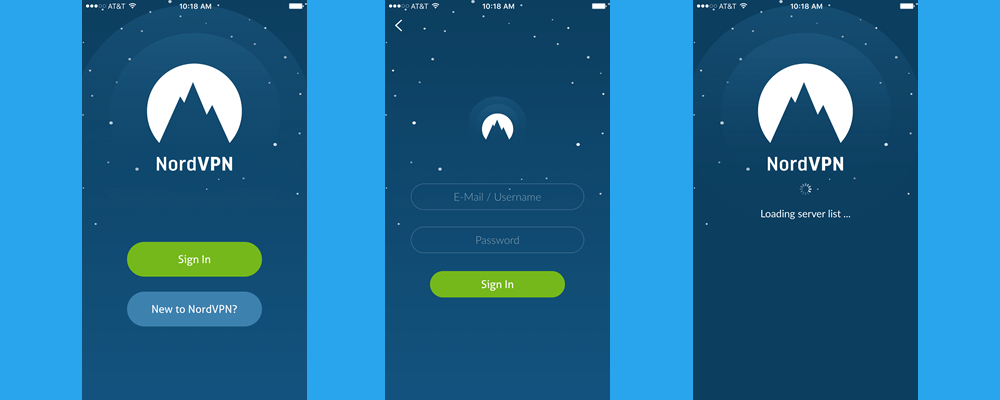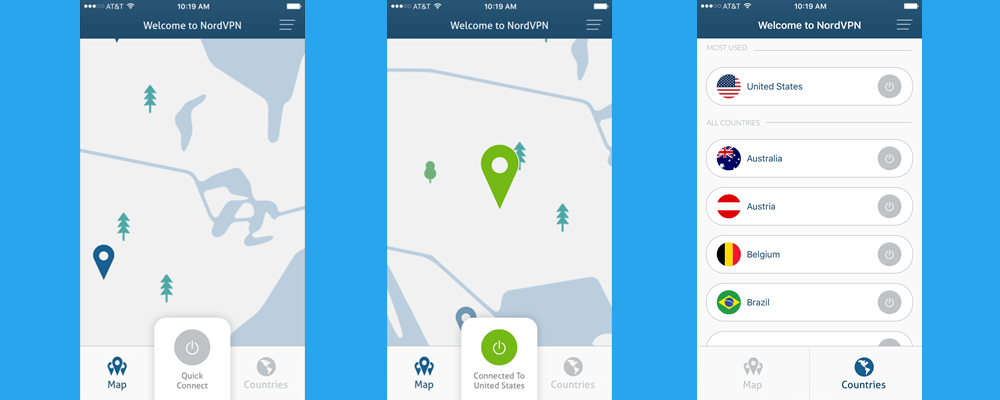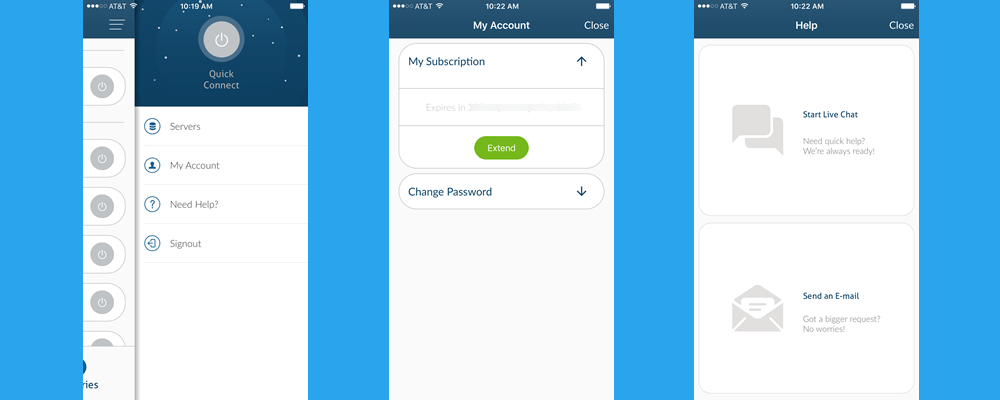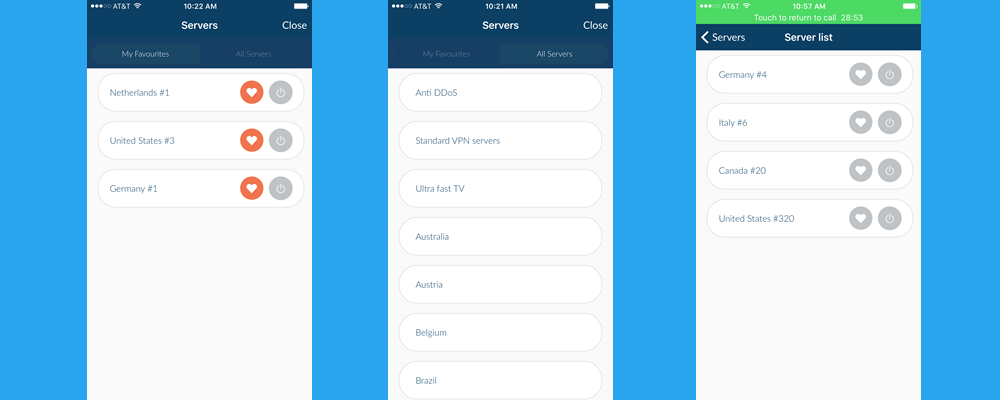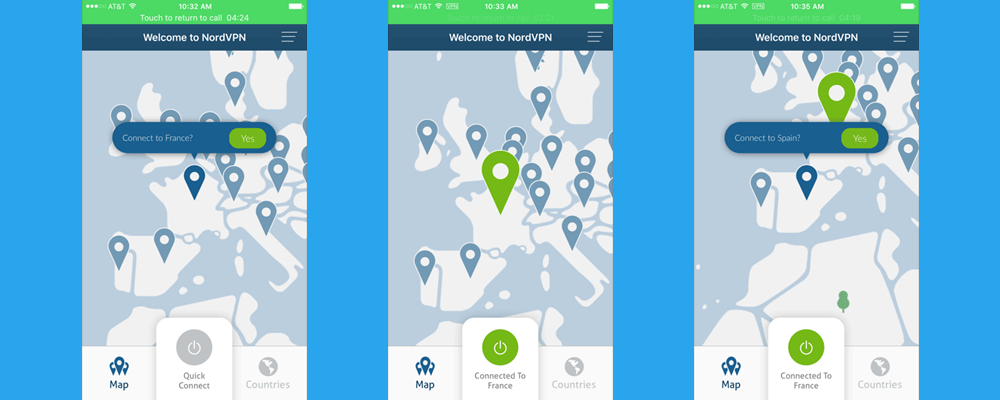आप Apple iTunes से सीधे नॉर्डवीपीएन कस्टम सॉफ्टवेयर डाउनलोड कर सकते हैं। हम अपने गाइड में iPhone ऐप को कवर करेंगे। उनके पास एक संस्करण भी है जो iPad के लिए अच्छा काम करता है। जो लोग OpenVPN, L2TP / IPsec, या PPTP के साथ iOS उपकरणों को मैन्युअल रूप से कॉन्फ़िगर करना पसंद करते हैं, उन्हें नॉर्डपीन वेबसाइट पर सेटअप गाइड मिलेंगे.
ऐप्पल पर नॉर्डवीपीएन ऐप पेज पर जाकर शुरू करें ई धुन, जहाँ आप iOS ऐप को अपने iPhone या iPad में डाउनलोड और इंस्टॉल कर सकते हैं। एप्लिकेशन को iOS 8.3 या इसके बाद के संस्करण की आवश्यकता है। एक बार आपके आईओएस डिवाइस पर ऐप इंस्टॉल हो जाने के बाद, आपको इसे लॉन्च करना होगा। जब ऐप को पहली बार लॉन्च किया गया है, तो आपको अपने नॉर्डवीपीएन क्रेडेंशियल दर्ज करने की आवश्यकता होगी। जब आप पहली बार ऐप खोलेंगे तो आपको नीचे बाईं ओर एक स्क्रीन दिखाई देगी। इस स्क्रीन में एक खाता बनाने के लिए एक लिंक है यदि आपके पास अभी तक एक और “साइन इन” बटन नहीं है। “साइन इन” बटन पर टैप करने पर दूसरी स्क्रीन की तरह एक स्क्रीन खुल जाएगी जहां आप अपना “ईमेल / यूजरनेम” और “पासवर्ड” दर्ज कर सकते हैं.
एक बार जब आप सही तरीके से अपनी साख दर्ज कर लेते हैं, तो लोड जारी रखने के लिए “साइन इन” बटन पर टैप करें और आपको ऊपर पिछले एक स्क्रीन के समान दिखाई देगा। एक बार जब यह लोडिंग पूरी हो जाती है, तो आप सर्वर मैप स्क्रीन पर होंगे जैसा कि नीचे बाईं ओर स्क्रीनशॉट में दिखाया गया है। “त्वरित कनेक्ट” बटन पर टैप करने से आप देश में सबसे तेज़ सर्वर से कनेक्ट हो जाएंगे। ऐसा करने से हमें संयुक्त राज्य अमेरिका से जुड़ा हुआ है जैसा कि नीचे दी गई दूसरी छवि में दिखाया गया है।.
स्क्रीन के नीचे-दाईं ओर “देशों” बटन पर टैप करने से उन देशों की स्क्रीन प्रदर्शित होगी जो आपके सबसे हालिया कनेक्शन दिखाती हैं, इसके बाद वर्णमाला क्रम में नॉर्डवीपीएन नेटवर्क पर देशों की एक सूची है। यह स्क्रीन ऊपर अंतिम स्क्रीनशॉट में दिखाई गई है। इस स्क्रीन से एक वीपीएन सर्वर से कनेक्ट करने के लिए आवश्यक सभी को देश के नाम के दाईं ओर कनेक्शन स्विच पर टैप करना है। हम बाद में इस समीक्षा में “मैप” स्क्रीन के साथ और अधिक विस्तार से जुड़ने की जांच करेंगे.
अब जब हमने जांच की है कि “क्विक कनेक्ट” बटन और “कंट्रीज” से नॉर्डवीपीएन नेटवर्क से कैसे कनेक्ट किया जाए, तो आइए आईओएस ऐप मेनू पर एक नज़र डालें। इसे ऐप के ऊपरी दाहिने हिस्से में तीन क्षैतिज पट्टियों पर टैप करके एक्सेस किया जा सकता है जैसा कि ऊपर की अंतिम छवि में देखा जा सकता है। मेनू में निम्नलिखित आइटम हैं:
- सर्वर – हम इस स्क्रीन को एक पल में और अधिक विस्तार से देखेंगे। अभी के लिए बस यह जान लें कि यह आपको किसी देश में किसी विशेष सर्वर से जुड़ने देगा.
- मेरा खाता – इस स्क्रीन को नीचे के बीच के स्क्रीनशॉट में दिखाया गया है। यह आपको अपनी सदस्यता का विस्तार करने देगा या नॉर्डवीपीएन वेबसाइट पर सुरक्षित रूप से अपना पासवर्ड बदल देगा.
- मदद की ज़रूरत है? – यह नीचे अंतिम स्क्रीनशॉट में दिखाया गया है। यह आपको नॉर्डवीपीएन प्रतिनिधि के साथ एक ऑनलाइन चैट खोलने या अधिक जटिल मुद्दों के लिए एक ईमेल टिकट बनाने देगा.
- प्रस्थान करें – यह आपको आईओएस ऐप से साइन आउट करने देगा लेकिन ऐप को रीलेन्च करने पर आपको अपनी साख फिर से देनी होगी.
अब जब हमने सभी मेनू आइटमों को देखा है, तो हम “सर्वर” पर एक करीब से नज़र डालें। सर्वर स्क्रीन में दो टैब हैं: मेरा पसंदीदा और सर्वर। “मेरा पसंदीदा” जो नीचे बाईं ओर स्क्रीनशॉट में दिखाया गया है, आपके सभी पसंदीदा सर्वरों को लाल वृत्त में सफेद दिल द्वारा दर्शाया गया है। इनमें से किसी एक दिल पर टैप करने से यह आपकी पसंदीदा सूची से हट जाएगा। अपने पसंदीदा से एक सर्वर से कनेक्ट करने के लिए, बस उसके बगल में स्विच पर टैप करें.
नीचे दिया गया दूसरा स्क्रीनशॉट “सर्वर” टैब दिखाता है जिसमें वीपीएन कनेक्शन के उद्देश्य हैं, इसके बाद उन देशों की सूची है जिनके पास वीपीएन सर्वर हैं। इन उद्देश्यों में एंटी-डीडीओएस, स्टैंडर्ड वीपीएन सर्वर, अल्ट्रा फास्ट टीवी और अन्य शामिल हैं.
इन उद्देश्यों / देशों में से एक पर टैप करने से आपके लक्ष्य को पूरा करने में मदद करने वाले सर्वर खुल जाएंगे। ऊपर तीसरा स्क्रीनशॉट एंटी-डीडीओएस विस्तारित के लिए सर्वर सूची दिखाता है। सर्वर सूची से, आप उसके पास ग्रे सर्कल में दिल को टैप करके उस उद्देश्य के लिए एक पसंदीदा सर्वर चुन सकते हैं जो सर्कल लाल हो जाएगा। आप इसके नाम के साथ स्विच का चयन करके इस स्क्रीन से एक विशेष सर्वर से भी जुड़ सकते हैं.
याद रखें जब हमने कहा था कि हम जांच करेंगे कि बाद में मैप स्क्रीन का उपयोग करके वीपीएन सर्वर से कैसे कनेक्ट किया जाए। इससे पहले कि आप यह समझ सकें कि नॉर्डवीपीएन नेटवर्क से कनेक्ट होने के लिए मैप स्क्रीन का उपयोग कैसे किया जाए, आपको पहले यह समझना होगा कि मैप स्क्रीन क्या है। यह स्क्रीन नॉर्डवीपीएन नेटवर्क में सर्वरों का विहंगम मानचित्र दृश्य है। आप सभी दिशाओं में स्लाइड कर सकते हैं और इस स्क्रीन पर अंदर और बाहर ज़ूम कर सकते हैं। प्रत्येक देश में नॉर्डवीपीएन सर्वरों का प्रतिनिधित्व उस देश में ब्लू लोकेशन पिन द्वारा किया जाता है। कहा जा रहा है, अब हम नक्शे का उपयोग करके वीपीएन सर्वर से कनेक्ट करने का तरीका देख सकते हैं। नीचे दिया गया पहला स्क्रीनशॉट इसे दिखाता है। फ्रांस स्थान पिन पर टैप करने से आप इसे “कनेक्ट” कर देंगे। “हां” बटन पर टैप करने से कनेक्शन प्रक्रिया शुरू हो जाएगी। नीचे दी गई मध्य स्क्रीन फ्रांस में एक वीपीएन सर्वर के लिए पूरा कनेक्शन दिखाती है.
ऊपर दी गई अंतिम स्क्रीन दर्शाती है कि मैप स्क्रीन का उपयोग करके सर्वरों को बदलना कितना आसान है। ध्यान दें कि आप अभी भी फ्रांस से जुड़े हुए हैं। स्पेन में एक वीपीएन सर्वर पर स्विच करने के लिए, बस स्पेन में स्थान पिन पर टैप करें और फिर नया कनेक्शन बनाने के लिए “हां” बटन पर टैप करें। सॉफ्टवेयर आपके वर्तमान वीपीएन सर्वर को डिस्कनेक्ट कर देगा और फिर आपको स्पेन में एक से कनेक्ट करेगा.
NordVPN iOS ऐप iPhone और iPad उपयोगकर्ताओं के लिए उनके नेटवर्क से कनेक्ट करना आसान बनाता है। आपके वीपीएन सर्वरों में से किसी एक से कनेक्ट करने के लिए आपके लिए स्क्रीन पर केवल कुछ टैप करना आवश्यक है। बस मानचित्र या सर्वर सूची पर एक स्थान का चयन करें और फिर कनेक्ट बटन पर टैप करें। यदि आप केवल सबसे तेज़ सर्वर से कनेक्ट करना चाहते हैं, तो आप बस “क्विक कनेक्ट” बटन पर टैप कर सकते हैं। यह कोई आसान नहीं हो सकता है। नया iOS ऐप IKEv2 को डिफॉल्ट करता है। MOBIKE के लिए इसके समर्थन के कारण, यह बहु-घरेलू उपकरणों के लिए एक उत्कृष्ट प्रोटोकॉल विकल्प बनाता है। यह बहु-स्तरीय सुरक्षा का भी समर्थन करता है। नॉर्डवीपीएन ने नवीनतम सुरक्षा एल्गोरिदम के साथ इसे लागू किया है.